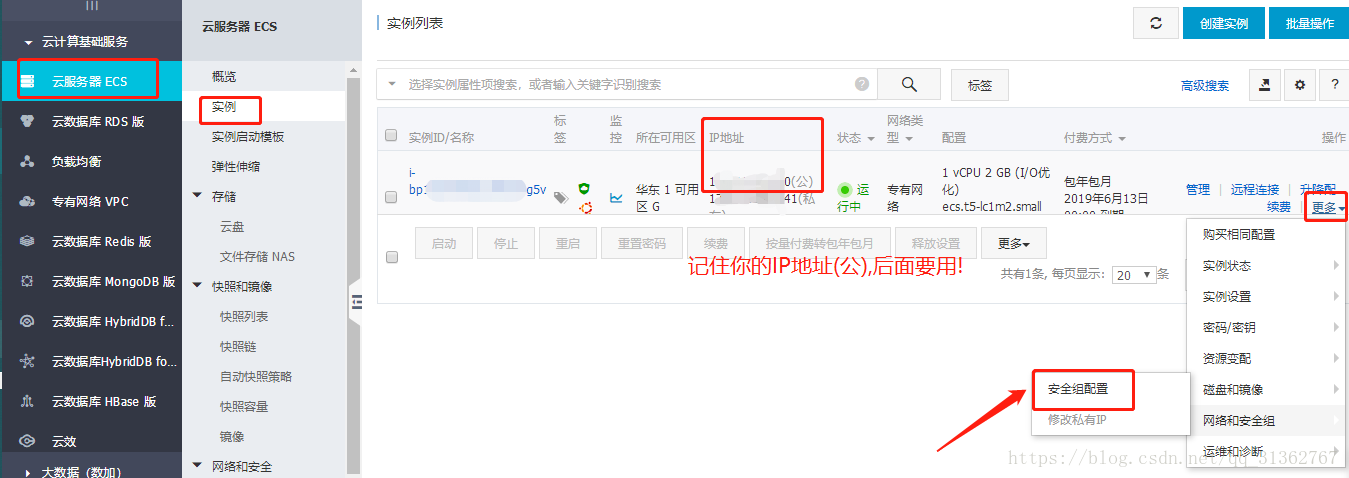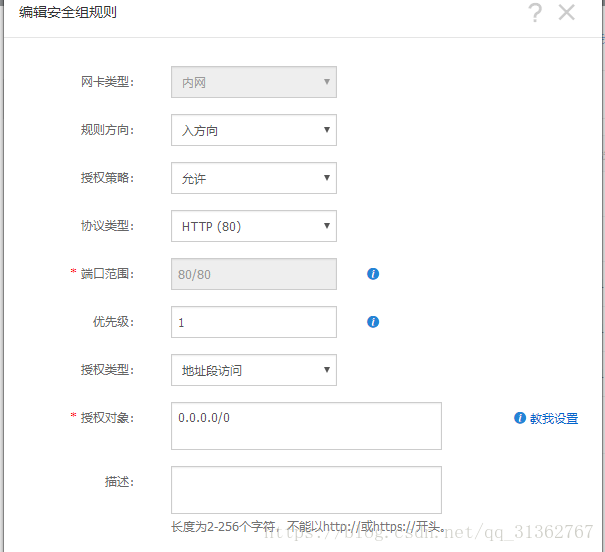一,首先配置你的阿里云服务器:
(1) 安全组的配置:
(2) 加入安全组:
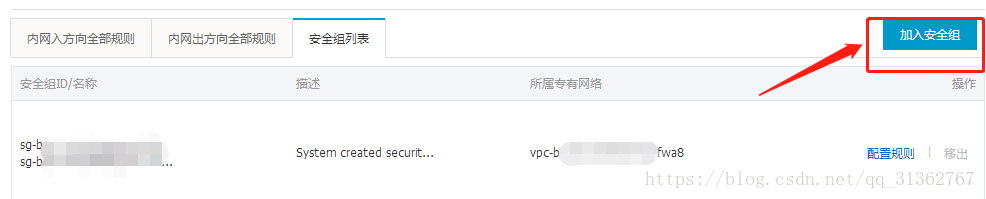
如果你之前已经加入了,那就点击”配置规则” 进入.
(3) 修改安全组规则:

上图是我的配置规则. 你可以这样配置, 具体有不同的配置方法,你可以用自定义IP
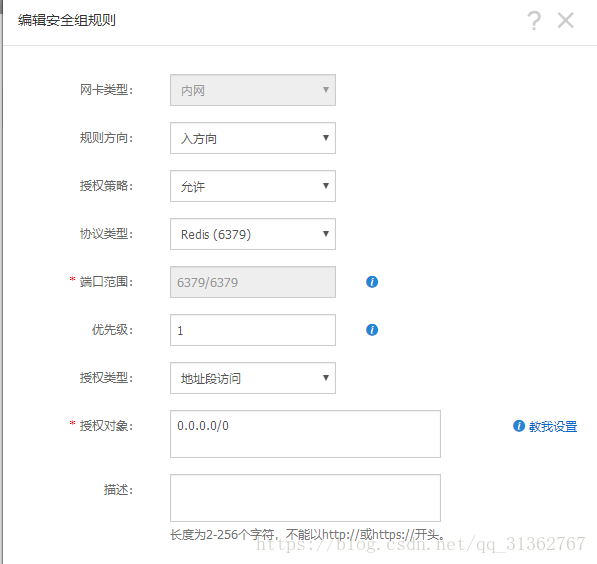
二,在你的阿里云服务器上安装redis ,最好安装4.0及以上的.
以前我装了一个2.x的版本,结果出了一些问题,很难受.
具体步骤:
redis官网地址http://www.redis.io/ 好像进不去了,可以进中文网:http://www.redis.cn/
在Linux下安装Redis非常简单,具体步骤如下(网上有说明):
(1)、下载源码,解压缩后编译源码。
$ wget http://download.redis.io/releases/redis-4.0.10.tar.gz
$ tar xzf redis-4.0.10.tar.gz
$ cd redis-4.0.10
$ make
(2)、编译完成后,进入redis-4.0.10,当前目录下应该有redis.conf 文件. 而src目录下没有这个redis.conf文件(如果有就不用拷贝了),然后将redis.conf 拷贝到redis-4.0.10/src的目录下。
(3)、先进入src目录 , 启动Redis服务。
$ redis-server redis.conf
(4)、然后用客户端测试一下是否启动成功。
/redis-4.0.2$ redis-cli
127.0.0.1:6379> set a 1
ok
127.0.0.1:6379> get a
"1"
三,在 windows上启动redis
(1) 打开cmd , 进入你windows上的redis目录下(以我的为例):
cd C:\Program Files\redis64-2.8.2101(我windows上的是2.x,不要紧)
(2) 连接阿里云服务器(前提 : 前几步已把阿里云上的redis开启):
C:\Program Files\redis64-2.8.2101>redis-cli.exe -h xxx.xxx.xxx.xxx -p 6379
注意: xxx.xxx.xxx.xxx 是你的阿里云Ip,前面截图中让你留意的.
(3) 如果出现这样的:110.31.51.156:6379>就说明连上了.
可能出现的报错情况:
1.为防止出错, 先打开 redis.conf文件 ,你可以使用Xftp6来打开文件,这样比较好改.或者直接在服务器上改,vim redis.conf 进入.
(1) 查找bind ,把 bind 127.0.0.1 注释掉
(2) 查找protected-mode ,把 protected-mode yes 注释掉
2.连上后,测试发现报错:
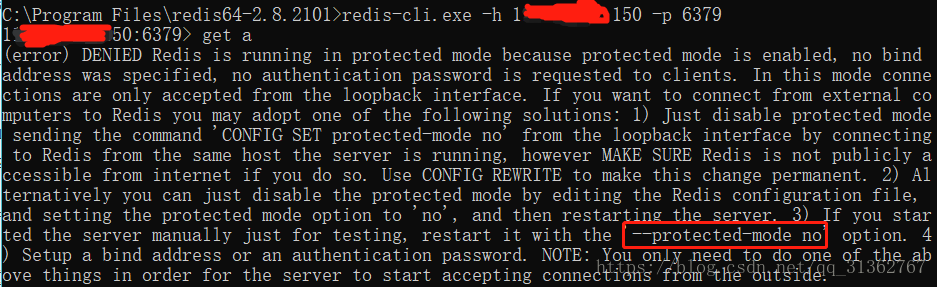
所以去重启阿里云服务器的redis ,这里要加上:
“–protected-mode no”
zyp@keeplearning:~/redis-4.0.2/src$ redis-server redis.conf --protected-mode no
5829:C 06 Aug 22:14:14.753 # oO0OoO0OoO0Oo Redis is starting oO0OoO0OoO0Oo
5829:C 06 Aug 22:14:14.753 # Redis version=4.0.2, bits=64, commit=00000000, modified=0, pid=5829, just started
5829:C 06 Aug 22:14:14.753 # Configuration loaded
5829:M 06 Aug 22:14:14.754 # Creating Server TCP listening socket *:6379: bind: Address already in use
说明redis已经启动了,可以重启,先把 redis 关了:
zyp@keeplearning:~/redis-4.0.2/src$ redis-cli shutdown
zyp@keeplearning:~/redis-4.0.2/src$ redis-server redis.conf --protected-mode no
接着重新继续”步骤三”就行 .